Los teléfonos actuales integran cámaras de muy buena calidad. Así que aunque tengas poca pericia fotográfica, no te costará obtener imágenes dignas de enmarcar. O en los tiempos actuales, dignas de ser publicadas en Instagram o de ser compartidas en aplicaciones como WhatsApp. Pero hay un problema. Cuando compartes imágenes por Internet no sueles enviar esas imágenes en calidad HD.
En el caso de WhatsApp, la app más popular para comunicarte y compartir fotos y videos, por defecto comprime videos e imágenes. Lo hace por varios motivos. Evitar que su red se sature, facilitar la tarea de compartir entre dispositivos aunque sus conexiones sean lentas y, finalmente, no llenar tu dispositivo móvil de contenidos de gran tamaño. La consecuencia es que envías una imagen de buena calidad en una calidad peor. Hasta ahora.
Las versiones más recientes de WhatsApp, tanto en Android como en iOS, incorporan una nueva característica que te da a elegir cómo enviar tus fotos y videos. De ahora en adelante, puedes compartir vídeos e imágenes en calidad HD. Para que se vean mejor en cualquier pantalla y te sea más práctico imprimirlas, editarlas o usarlas en formatos de gran tamaño. Físico o digital.
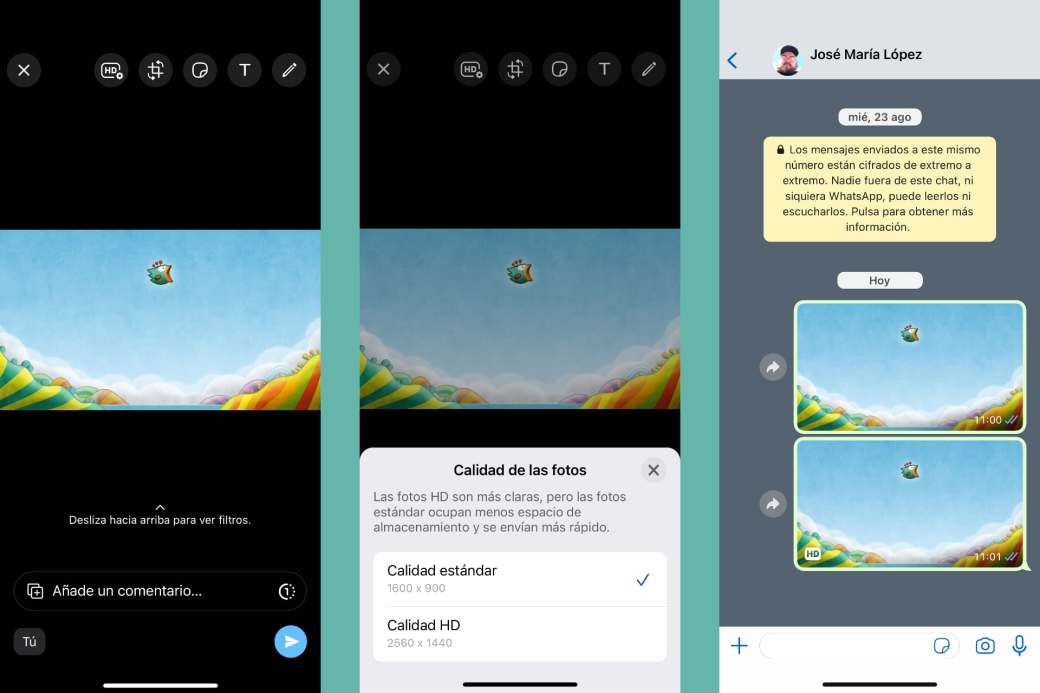
Envía imágenes en calidad HD con WhatsApp
Hasta ahora, si querías enviar una imagen con su calidad original, tenías que mandarla por correo electrónico o a través de servicios como WeTransfer. Pero los responsables de WhatsApp han acabado por hacer caso a los usuarios. En especial aquellos que trabajan con fotografías y vídeos y necesitan compartirlos con su calidad original. O, al menos, perdiendo la menor calidad posible.
Así que si tienes la app de WhatsApp actualizada, ahora puedes compartir fotos y videos como tú quieras. Con una compresión que facilite su envío o, de lo contrario, con máxima calidad, o calidad HD, para no perder detalles de ese contenido. Luego vamos a ver con un ejemplo práctico en qué consiste cada método.
Para enviar videos o imágenes por WhatsApp a la máxima calidad:
- Abre WhatsApp
- Entra en la conversación en la que quieres enviar la foto o video
- Pulsa el icono de Cámara o el icono de Compartir (un clip en Android, un + en iOS)
- Elige la imagen o video a compartir de la galería
- En la vista previa, pulsa en el icono HD
- Puedes seleccionar Calidad estándar o Calidad HD
- Pulsa en el botón de Enviar
Al elegir entre Calidad estándar o Calidad HD verás que debajo indica la resolución de la imagen o video. A más resolución, mejor se ve. Pero más espacio ocupa de almacenamiento. De ahí que tengas que elegir entre facilitar el envío o respetar la calidad del contenido. Por otro lado, para diferenciar los videos e imágenes que compartas en una calidad u otra, en la vista previa de la conversación verás el icono HD cuando esa fotografía o video se hayan enviado en calidad HD.

La importancia de la calidad en videos y fotografías
Para ver la diferencia entre ambas opciones, usemos una imagen de ejemplo. Un fondo de pantalla del videojuego Tiny Wings. Su formato es JPEG, su resolución original es de 2560 x 1440 y el tamaño es de 873 KB. Si decidimos compartir esta imagen por el método por defecto de WhatsApp, la imagen se envía comprimida a 1600 x 900 y 97 KB de tamaño. Es una compresión considerable. Si compartes imágenes en calidad HD, la resolución es la misma que en el original.
Probablemente no notes la diferencia si la miras en la pantalla de tu teléfono móvil. Pero sí verás la diferencia de resolución si tienes que editar la fotografía en una pantalla de mayor tamaño o agrandarla para ver los detalles en una imagen de grupo o un mapa.
Con el video ocurre lo mismo. A menos calidad, más fácil que perdamos detalle de la imagen y que aparezcan píxeles. No tiene importancia en un video para ver unos segundos o para compartir unas risas. Pero sí tiene importancia si se trata de un recuerdo entre amigos o familiar y necesitas que la imagen se vea bien en un televisor actual.









